- Pokud již nechcete dostávat upozornění z Discordu, měli byste zvážit povolení stavu Nerušit.
- Funkci můžete aktivovat během večerky, důležitých schůzek a hraní her a používat ji k udržení pozornosti.
- Nastavení režimu DND vám může ušetřit spoustu problémů, ale může také vést k dalším problémům, protože byste mohli přehlédnout důležité nebo naléhavé oznámení.
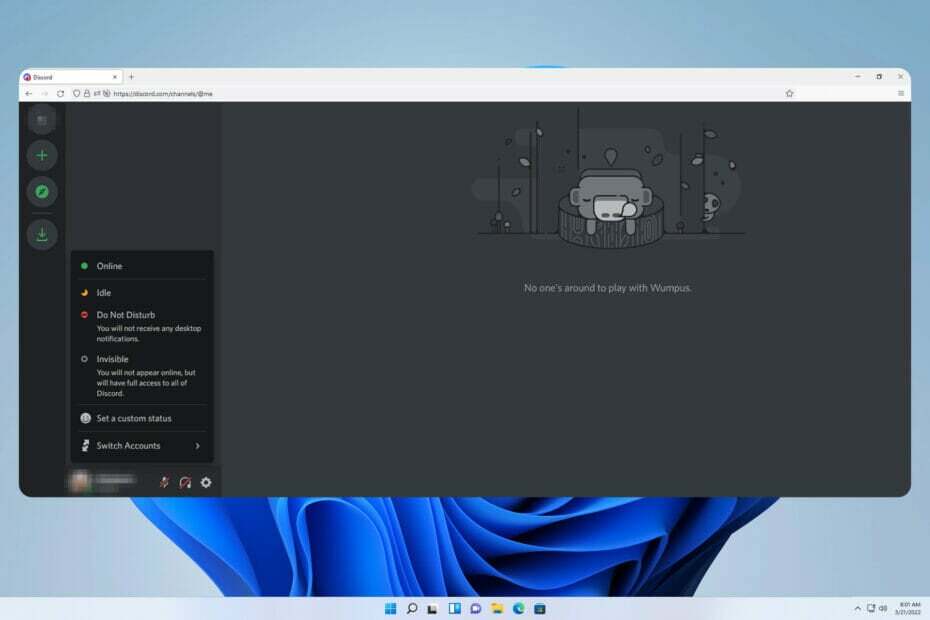
XINSTALUJTE KLIKNUTÍM NA STAŽENÍ SOUBORU
Tento software opraví běžné počítačové chyby, ochrání vás před ztrátou souborů, malwarem, selháním hardwaru a optimalizuje váš počítač pro maximální výkon. Opravte problémy s počítačem a odstraňte viry nyní ve 3 snadných krocích:
- Stáhněte si Restoro PC Repair Tool který přichází s patentovanými technologiemi (patent k dispozici tady).
- Klikněte Začni skenovat najít problémy se systémem Windows, které by mohly způsobovat problémy s počítačem.
- Klikněte Spravit vše opravit problémy ovlivňující zabezpečení a výkon vašeho počítače
- Restoro byl stažen uživatelem 0 čtenáři tento měsíc.
Pokud máte povolenou funkci Discord nerušit, neuvidíte v aplikaci žádná oznámení. To zahrnuje servery, skupinové chaty a přímé zprávy.
Discord je chatovací aplikace, která uživatelům umožňuje komunikovat v rámci her pomocí textu, obrázků a videohovorů. Byl navržen tak, aby byl komunikačním kanálem pro hráče ke vzájemnému chatování a koordinaci v reálném čase.
Nastavení DND vám umožňuje zakázat všechny příchozí zprávy, které nechcete vidět. To může být užitečné, pokud nechcete být při práci rušeni žádnými zprávami.
Navíc si můžete také vyzkoušet nejlepší Discord boti které vám pomohou spravovat vaši gildu, když jste pryč.
Pokud vás zajímá, co Discord nerušit znamená a jak jej používat, tento průvodce by vám měl pomoci.
Co znamená Discord nerušit?
Discord je bezplatná aplikace pro hlasový a textový chat pro hráče, která nabízí velké množství přizpůsobení. Můžete mít více samostatných serverů, kde se mohou všichni vaši přátelé seskupovat a mluvit.
Nicméně s tolika upozorněními, která se objevují na Discordu, to může být pro některé lidi trochu ohromující. Problém s těmito upozorněními je, že mohou být hlasitá a rušivá v závislosti na nastavení vašeho serveru. 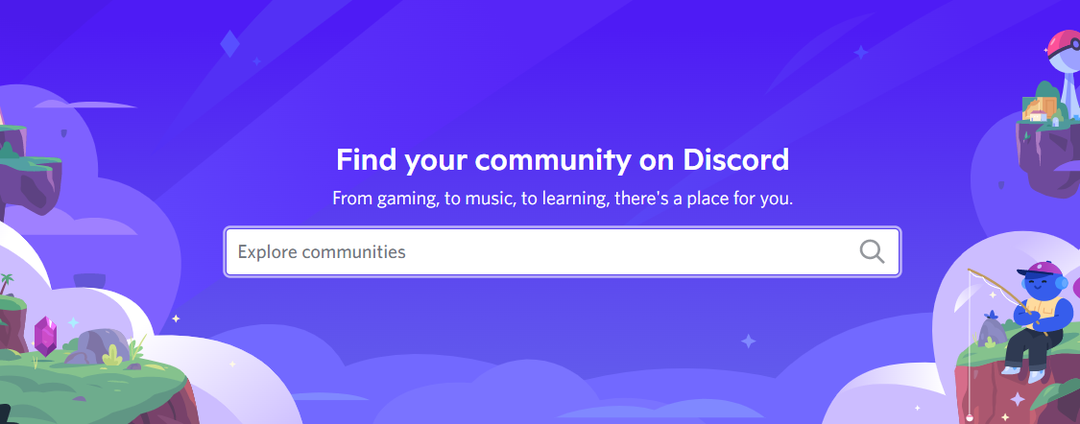
Zde se hodí funkce Nerušit. Změní váš uživatelský stav a nebudete dostávat vůbec žádná upozornění, když je povoleno.
Funkce DND znamená, že můžete vypnout všechna upozornění v desktopové aplikaci. To vám pomůže lépe se soustředit a ztratit rozptýlení.
S tímto nastavením získáte vedle svého avatara červenou ikonu mínus. To znamená pro ostatní, že si nepřejete být v tuto chvíli kontaktováni. Ať už s vámi někdo mluví přes DM, zmíní se o vás nebo si vás přidá na server, nebudete dostávat vůbec žádná upozornění.
Důležité je poznamenat, že i když tím zabráníte tomu, aby se v aplikaci objevovaly zprávy, ostatní lidé s vámi budou moci mluvit jako obvykle. Musíte otevřít aplikaci a zkontrolovat zprávy a zmínky ručně.
Proč a kdy byste měli na Discordu nastavit režim Nerušit?
Režim Nerušit na Discordu je jednou z nejoblíbenějších funkcí pro nastavení vašeho serveru. Umožňuje vám nastavit časové okno, ve kterém vás členové nebudou moci kontaktovat.
To může být užitečné, abyste nebyli rušeni při spánku nebo při profesionální schůzce. Kromě toho vás může rozčilovat počet oznámení, která dostáváte, pokud jste na velkém počtu serverů nebo máte velký seznam přátel na Discordu.
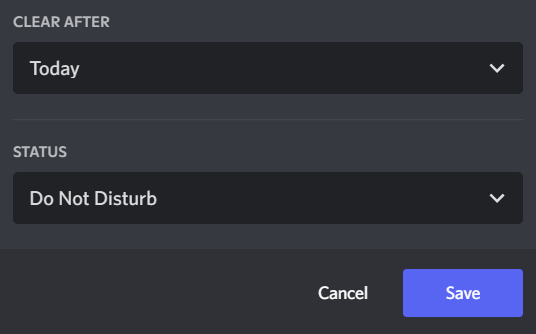
Jedna z věcí, kterých si na Discordu všimnete, je, že je zde mnoho lidí z různých časových pásem. Můžete mít lidi v Austrálii, kteří mluví s lidmi na Novém Zélandu a naopak.
Proto byste měli přepnout do režimu DND, abyste se vyhnuli jakémukoli přerušení vašeho plánu. Můžete také zvážit nastavení svého rozvrhu Discord nerušit před spaním, během schůzek a během dalších podmínek, kdy se chcete vyhnout přerušením.
Jak povolit funkci Discord nerušit v aplikaci pro stolní počítače?
Povolte funkci prostřednictvím plochy
- Prvním krokem je kliknout na svůj avatar. V aplikaci pro stolní počítače je váš avatar vedle vašeho uživatelského jména v levé dolní části obrazovky.
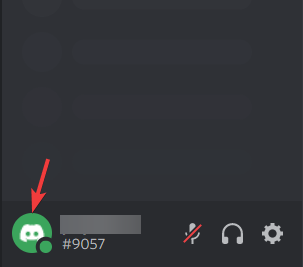
- Můžete rozpoznat nerušit ze seznamu uživatelských stavů, které jsou v aplikaci okamžitě viditelné. Klepněte na něj.

- Nakonec vyberte stav Nerušit, aby lidé věděli, že nejste k dispozici pro chatování a přijímání hovorů.
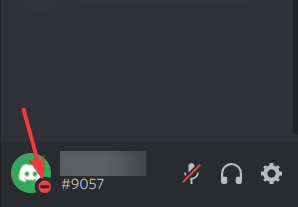
Po dokončení uvidíte v rohu svého avatara červený symbol mínus. Tento symbol znamená, že jste nyní offline nebo v režimu Nerušit.
Jak nastavit DND na Discord mobile?
- Otevři Svár a klikněte na svůj profilový obrázek v pravém dolním rohu obrazovky.
- Dále klikněte na Nastavit stav.
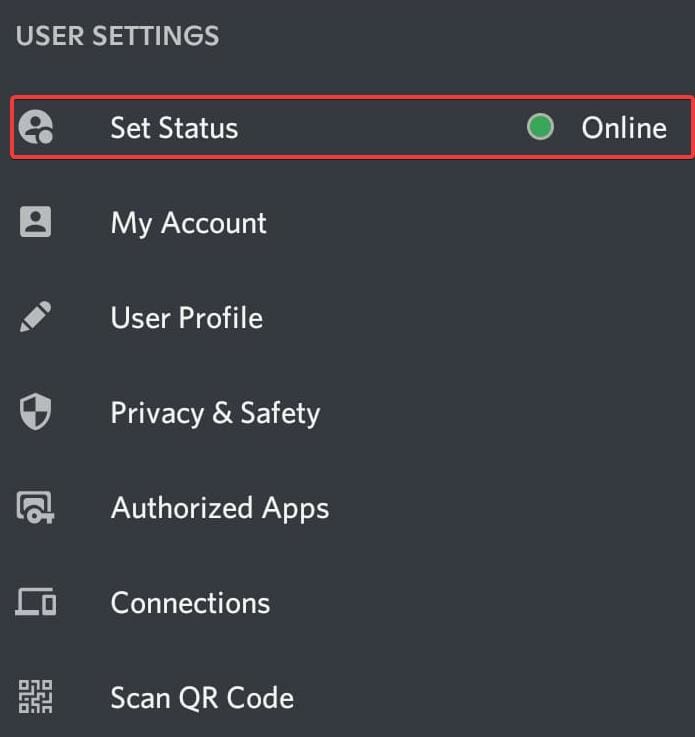
- Přejděte na Nerušit možnost a klikněte na ni.

To je vše, úspěšně jste povolili funkci ve své mobilní aplikaci.
Proč Discord nerušit pouze deaktivuje upozornění na ploše?
Nastavení Nerušit se aktivuje, když spustíte mobilní aplikaci Discord, takže když aplikaci ukončíte, váš stav se přepne do režimu offline a budete dostávat upozornění. Tím se liší od desktopové aplikace, která zůstává otevřená a nedostává upozornění.
Uživatelé Androidu mají mnoho způsobů, jak nakonfigurovat, jaké typy oznámení budou dostávat. Pokud například nechcete dostávat upozornění z konkrétních serverů nebo kanálů, můžete je jednoduše ztlumit.
Jak mohu opravit, že Discord neztlumí oznámení na mém telefonu?
1. Potlačit všechny
-
Klikněte pravým tlačítkem myši na serveru, který chcete ztlumit a přejít na něj Nastavení upozornění.
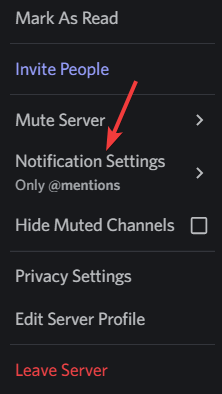
- Pod Nastavení oznámení serveru, vyberte Pouze @zmínky.
- Přepněte na Potlačit @všichni a @tady možnost zapnuta.

- Klikněte Hotovo pro uložení nastavení.
Namísto úplného zakázání zmínek můžete nastavit své preference tak, abyste je potlačili. To znamená, že nebudete dostávat žádná upozornění, když někdo pošle zprávu se zmínkou @všichni nebo @zde. Toto je možnost, kterou lze povolit, i když nejste správcem serveru.
2. Aktualizujte Discord
- Za prvé, ukončete aplikaci Discord na tvém počítači. Musíte se ujistit, že je aplikace zcela uzavřena.
- Další, znovu otevřít Discord na vašem PC a počkejte, až zkontroluje aktualizace. Oznámení vám dá vědět, zda jsou nějaké dostupné.
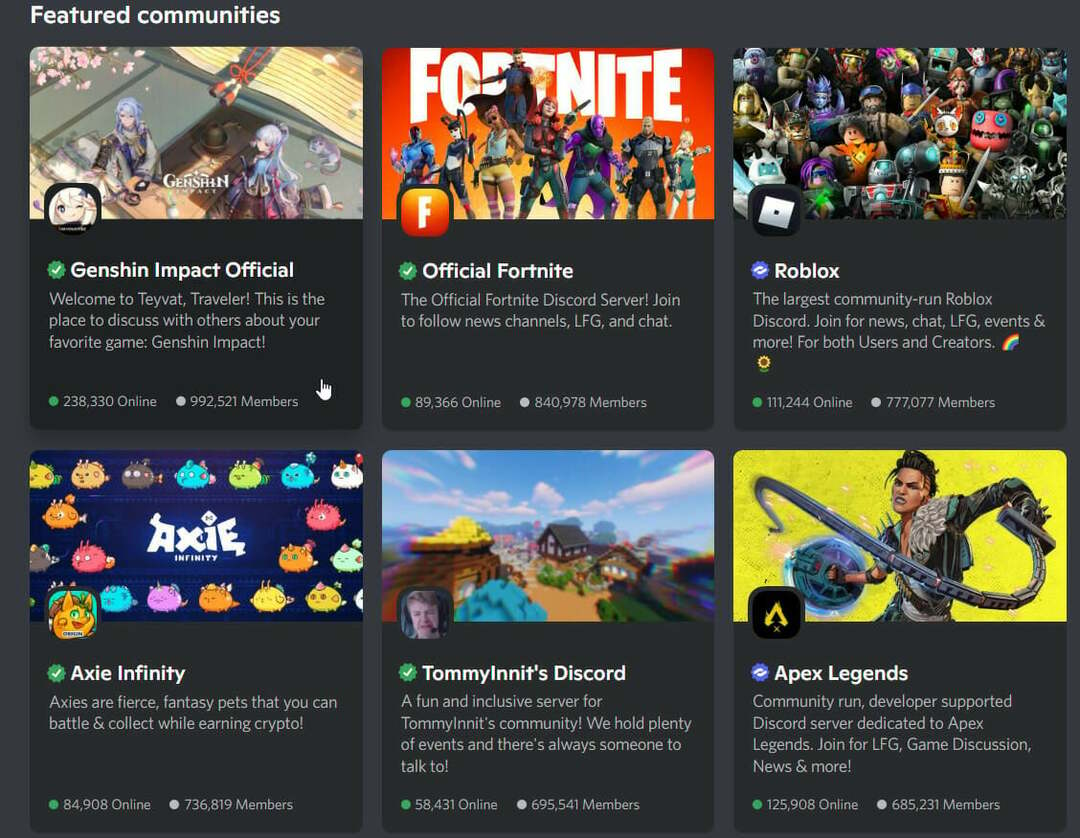
- Pokud je v aplikaci k dispozici aktualizace, automaticky ji stáhne a nainstaluje.
Tip odborníka: Některé problémy s PC je těžké řešit, zejména pokud jde o poškozená úložiště nebo chybějící soubory Windows. Pokud máte potíže s opravou chyby, váš systém může být částečně rozbitý. Doporučujeme nainstalovat Restoro, nástroj, který prohledá váš stroj a zjistí, v čem je chyba.
Klikněte zde stáhnout a začít opravovat.
Discord se neustále snaží vylepšovat zážitek pomocí nových aktualizací. Tyto aktualizace mohou zahrnovat opravy chyb, vylepšení výkonu a někdy i nové funkce. Účelem aktualizace je usnadnit a zpříjemnit vám práci s Discordem.
Jaký je účel Discord nerušit?
Podle názvu asi tušíte, co to dělá. Funkce DND, kterou Discord poskytuje, je určena pro ty, kteří nechtějí být rušeni neustálými upozorněními.
Je to velmi užitečná možnost pro uživatele, protože jim poskytuje tolik potřebný klid. Na mobilních zařízeních i počítačích nebudete mít žádné pingy a upozornění, která vás upozorňují na nové zprávy.
- Detekce hry Discord nefunguje [zcela opraveno]
- Operu GX nyní najdete na Windows 11 Store
- Nejlepší rozšíření Discord pro zlepšení jeho funkčnosti
Proč nefunguje Discord nerušit na mobilu?
Funkce Discord nerušit v aplikaci pro stolní počítače funguje krásně. Na druhou stranu aplikace pro chytré telefony může mít mírné zaškobrtnutí, protože někteří uživatelé hlásí, že nefunguje podle očekávání napříč platformami.
Rozdíl v architektuře mezi platformami způsobuje nekonzistenci. Problém je také s různými verzemi stejné mobilní platformy (iOS nebo Android).
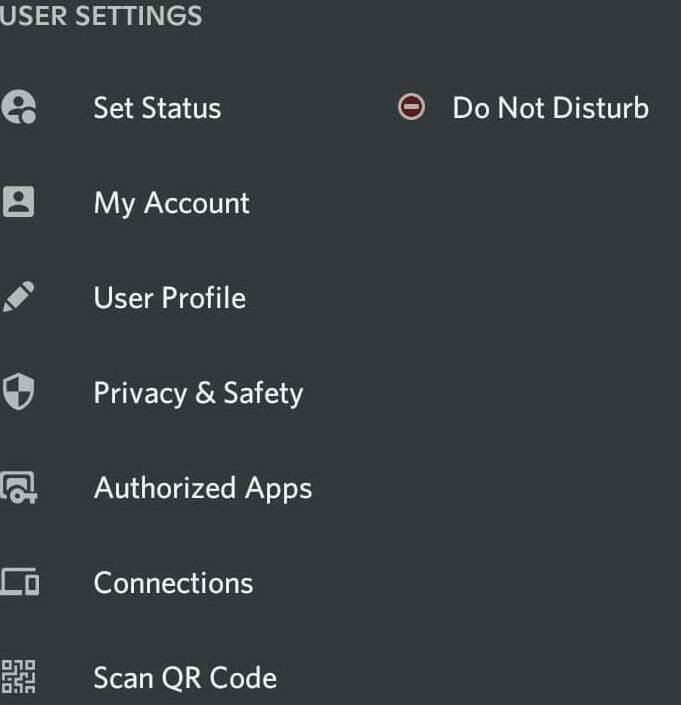
Nastavení DND ve většině chytrých telefonů pouze odstraní vyskakovací oznámení a zvuk, takže se zobrazí pouze malá ikona oznámení. Někteří uživatelé však uvedli, že v mobilní aplikaci to funguje jinak.
Spropitné
Pokud se chcete vyhnout upozorněním Discord na vašem telefonu, raději se spolehněte na nastavení upozornění vašeho telefonu.
Existují nějaké výjimky pro Discord nerušit?
V současné době neexistuje na Discordu žádná výjimka z režimu nerušit. Bylo by perfektní, kdyby existovala možnost bílé listiny, kde byste mohli přidat některé přátele nebo servery do seznamu výjimek, na který tato funkce nemá vliv.
Tato možnost však zatím není k dispozici, takže vám zbývají dvě možnosti, buď povolit režim DND a ztlumit servery a přátele po jednom, nebo se jim prostě vyhnout.
Jaké jsou výhody a nevýhody funkce Discord nerušit?
Discord je chatovací aplikace, kterou používají především hráči. Přestože hry pro více hráčů mají vestavěné funkce, které hráčům umožňují ztlumit hráče, kteří působí rušivě, někteří hráči se stále musí smířit s rušivými upozorněními, což může vést ke špatnému hernímu zážitku.
Výhody používání DND jsou četné. Pomůže vám vyhnout se nechtěným zprávám nebo hovorům, zatímco se budete soustředit na něco důležitějšího.
Ještě důležitější je, že zajistí, že nikdo nebude rozptylován oznámeními přicházejícími po celý den, a pomůže zvýšit produktivitu.
Tato funkce by mohla být docela užitečná pro lidi, kteří pracují z domova, nebo pro kohokoli, kdo má tendenci nechat práci přelévat se do svého času.
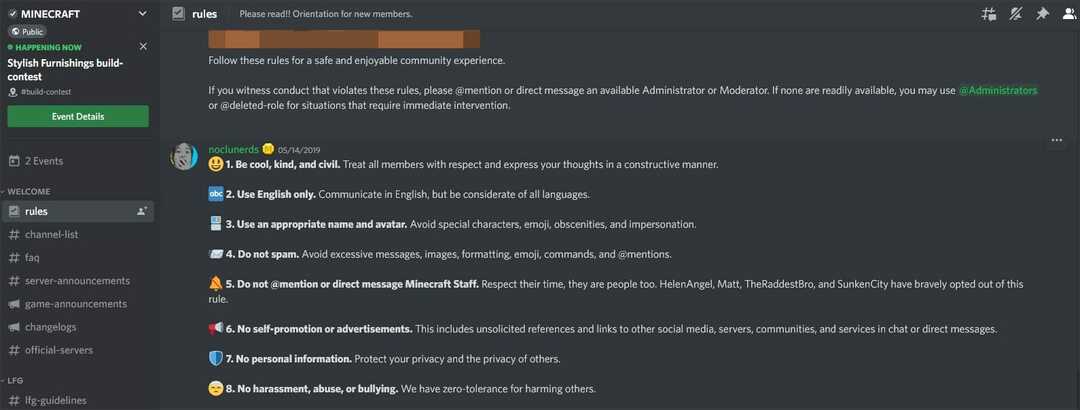
Funkce Discord nerušit je velmi zajímavá, protože může pomoci hráčům odpočinout si od hry. Má však také některé nevýhody, které je třeba zvážit před jeho použitím.
Ačkoli DND zabrání neustálému bzučení vašeho telefonu, může vám to také zničit den. Protože blokuje všechny typy oznámení, můžete zmeškat zásadní nebo dokonce naléhavá oznámení.
V současné době neexistuje možnost přizpůsobení nastavení pro filtrování nebo seznam povolených kontaktů. Výsledkem je, že stav DND funguje pro všechny stejně.
Proto je důležité mít před aktivací DND na Discordu na paměti, v jaké situaci se nacházíte.
Blokuje Discord neruší hovory?
DND Disturb blokuje upozornění, včetně hovorů a textových zpráv. Když tedy povolíte stav Nerušit, nebudete dostávat upozornění na příchozí hovory ani textové zprávy.
Nyní, pokud si někdy všimnete někoho v Discordu, který má na svém profilu červenou ikonu, tato osoba se rozhodla, že nebude rušena. Můžete jim bez obav poslat zprávu, i když nejsou k dispozici, protože neobdrží upozornění.
Pokud máte e-mail nebo telefonní číslo dané osoby, můžete jí poslat následný e-mail nebo textovou zprávu. Pokud ne, vše, co můžete udělat, je trpělivě čekat, až se osoba vrátí na plošinu.
Možná budete chtít projít našeho průvodce pro trvalé řešení, pokud je vaše Aplikace Discord stále zamrzá.
Pokud máte nějaké dotazy nebo pochybnosti, napište nám do komentářů níže.
 Stále máte problémy?Opravte je pomocí tohoto nástroje:
Stále máte problémy?Opravte je pomocí tohoto nástroje:
- Stáhněte si tento nástroj na opravu počítače hodnoceno jako skvělé na TrustPilot.com (stahování začíná na této stránce).
- Klikněte Začni skenovat najít problémy se systémem Windows, které by mohly způsobovat problémy s počítačem.
- Klikněte Spravit vše opravit problémy s patentovanými technologiemi (Exkluzivní sleva pro naše čtenáře).
Restoro byl stažen uživatelem 0 čtenáři tento měsíc.
![Jak integrovat ChatGPT s Discord [+ 5 chytrých tipů]](/f/a2955b4f98f31c018a8f4fffc3d85ace.png?width=300&height=460)
![3 nejlepší aplikace pro nahrávání hovorů Discord [mobilní a stolní počítače]](/f/d52b1ba4a1e13795fad59fb024963422.png?width=300&height=460)
